Huawei エンジョイ 50 Pro でアプリを非表示にする方法
現在、多くの携帯電話はユーザーのプライバシーとセキュリティを非常に重視しており、携帯電話のこの隠しアプリケーション機能など、ユーザーのプライバシーを保護するために特別に開発された機能もあります。この機能により、ユーザーは、携帯電話を紛失してロック画面が破られた場合でも、これらのアプリケーションを短時間で見つけることができなくなります。では、HuaweiEnjoy50Proでこの隠しアプリ機能をどのように使用するのでしょうか?

Huawei エンジョイ 50 Pro でアプリを非表示にする方法
ステップ1
携帯電話の画面上に 2 つ以上の手を置き、画面の両側を斜めにスライドして、非表示のアプリ設定バーを開きます。
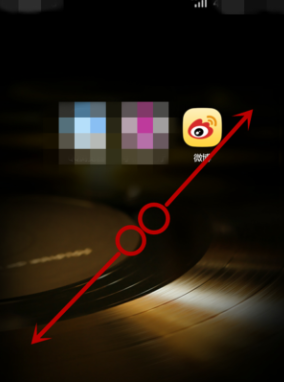
ステップ2
開いた非表示のアプリケーション設定バーには、非表示のソフトウェアがないことがわかります。「追加」をクリックしてソフトウェア参照メニューを開きます。
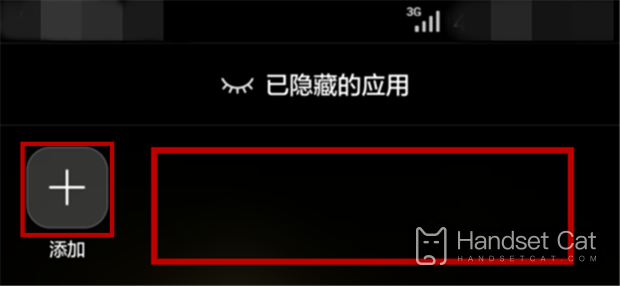
ステップ3
ソフトウェア参照メニューで非表示にしたいソフトウェアをクリックすると、ソフトウェアの右上隅に「チェック」アイコンが表示されます。これはソフトウェアが選択されたことを意味します。「OK」をクリックして選択を確定します。
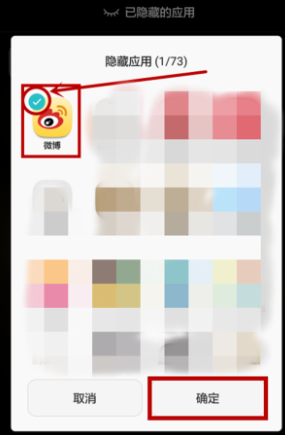
ステップ4
ターゲット アプリケーションが「非表示のアプリケーション」リストに表示されます。
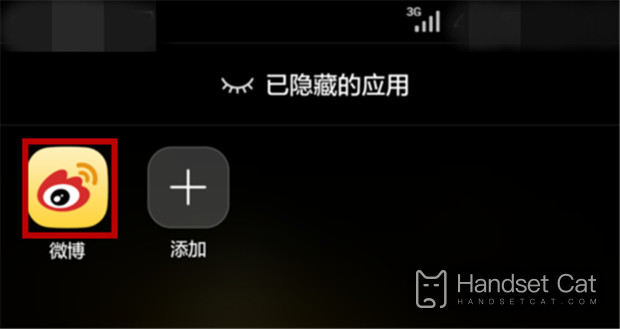
ステップ5
携帯電話のデスクトップに戻ると、非表示のアプリケーションがデスクトップに表示されず、アプリケーションが正常に非表示になっていることがわかります。
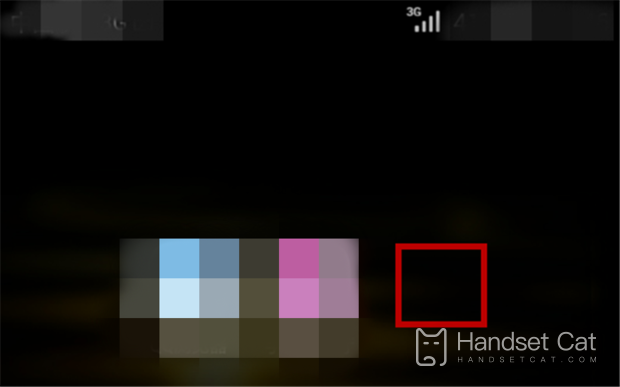
ステップ6
この時点で非表示のアプリケーションを復元したい場合は、同じ操作で非表示のアプリケーション設定バーを開き、「追加」ボタンをクリックしてアプリケーションの参照メニューを開きます。
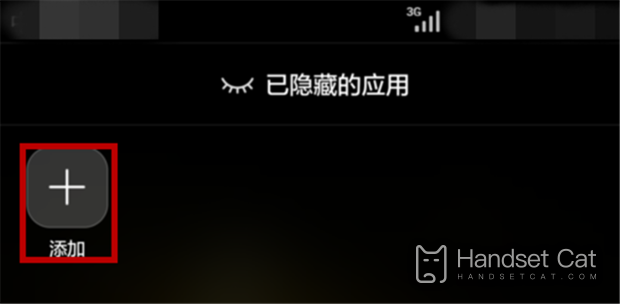
ステップ7
選択したアプリケーションの前のチェック マークを外し、[OK] をクリックします。
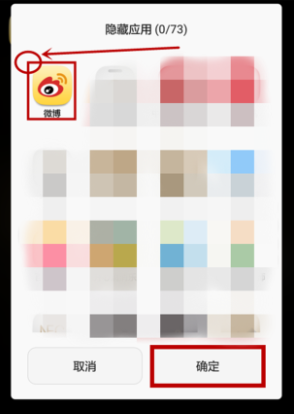
ステップ8
デスクトップに戻ると、隠れていたアプリケーションがデスクトップに戻っていることがわかります。
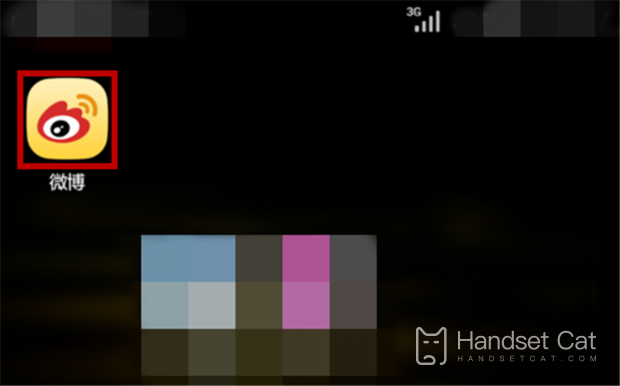
この機能を使用してプライバシーを保護することに加えて、ファーウェイEnjoy 50 Proは、使用されていないアプリケーションやアンインストールできないアプリケーションを非表示にして、デスクトップをよりきれいに見せることもできます。これにより、他の人が電話機を見ても不要なソフトウェアが表示されなくなり、ユーザーは必要なときに簡単に見つけることができます。













